כיצד לשכפל Apps ב - Android
כשמדובר בדבר שיבוט אפליקציות, יתכןמרגיש שזה סוג של עבודה קשה. אבל, הגענו לכאן כדי להקל על הבעיה שלך. כאשר ברצונך לשכפל את האפליקציות, אתה יכול להשתמש בכמה יישומים פשוטים המיוצרים במיוחד כדי להעביר את הנתונים מטלפון אחד לשני ובכך לבטל את הצורך לנהל חשבונות מרובים בפעם אחת. בעזרת מאמר זה תבינו כיצד לשכפל אפליקציות באנדרואיד - - באמצעות כמה אפליקציות קלות לשימוש.
- 1. שתף
- 2. שיבוט טלפון
- 3. כונן גוגל
- 4. CLONEit
- 5. dr.fone - מתג
- 6. העברת טלפון iSkysoft
- 7. Tenorshare iTransGo - הטוב ביותר
6 האפליקציות המובילות של Android Clone
הנה, אנו הולכים להציג בפניכם 6 אפליקציות משובטים למכשירי אנדרואיד. נעבור אותם בזה אחר זה.
1. שתף
אחד השיתופים המוכרים והמוכרים ביותראפליקציית השיבוט היא SHAREit. בשימוש על ידי המון משתמשים, זה הפך מקום מיוחד בקרב בעלי מכשירים שונים. אפליקציית המשובט הזו עבור אנדרואיד היא אפליקציה חוצה פלטפורמות ולוקחת רק חיבור Wi-Fi לעבודה. שימו לב ששני המכשירים צריכים להיות קרובים זה לזה בזמן העבודה עם אפליקציה זו.

השלבים עוברים כך:
- התקן את האפליקציה מחנות Play בשני המכשירים והפעל אותה.
- הקש על כפתור "שלח" ממכשיר המקור ועל "קבל" במכשיר היעד.
- התקן המקור יאפשר לכם לבחור את סוגי הנתונים. בחר והקש על "הבא".
- סרוק את מכשיר היעד וחבר אותו על ידי בחירה במוצא. הנתונים יועכבו בעוד זמן מה.
2. שיבוט טלפון
זו אפליקציית שיבוט טלפון נוספת לאנדרואיד. אפליקציה זו מאפשרת גם לאנשים להעביר את הנתונים שלהם באופן אלחוטי. יש לו ממשק קל ופשוט כמו גם שלבים קלים.
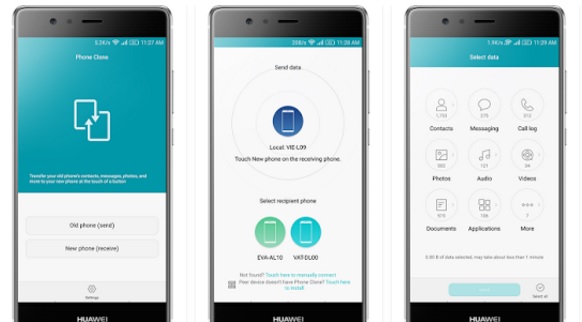
בואו ללמוד את הדרכה שלב אחר שלב עכשיו.
- הורד את האפליקציה ופתח אותה בשני המכשירים.
- בטלפון המקור, סמן אותו כשולח ובמטרה, סמן אותו כמקלט.
- רשתות ה- Wi-Fi הסמוכות יופיעו. בצע את המכשירים המחוברים כעת ובחר את הנתונים שיועברו. לבסוף, הקש על "שלח" והמתן לסיום.
3. השתמש ב- Google Drive
כדי לשכפל אפליקציות באנדרואיד אתה יכול לקחת עזרהשל כונן גוגל שהוא בעצם שירות ענן של גוגל לאחסון נתונים. עם זאת, נדרש שימוש רב יותר בנתונים בניגוד לאפליקציות אחרות, וכן גוזל זמן רב יותר.

השלבים הם:
- השג את מכשיר המקור והקש על "הגדרות"> "גיבוי ואיפוס". אפשר גיבוי לאפשרות הנתונים שלך. בחר את החשבון שאיתו תרצה לעבוד והפעל 'שחזור אוטומטי'.
- עם השלמת הגיבוי, קבל את מכשיר היעד והתחבר עם אישורי גוגל במסך ההתקנה. כשתחתם אותו כראוי עם אותו חשבון, הנתונים שלך יסונכרנו באופן אוטומטי.
- כעת תוכל לבחור את הקבצים הרצויים בטלפון היעד שלך ולהקיש על "שחזר".
4. CLONEit
על המספר הרביעי, אנו רוצים להציג לך את CLONEit. על ידי עזרה באפליקציה זו, תוכלו להעביר את הנתונים שלכם בקבוצה.
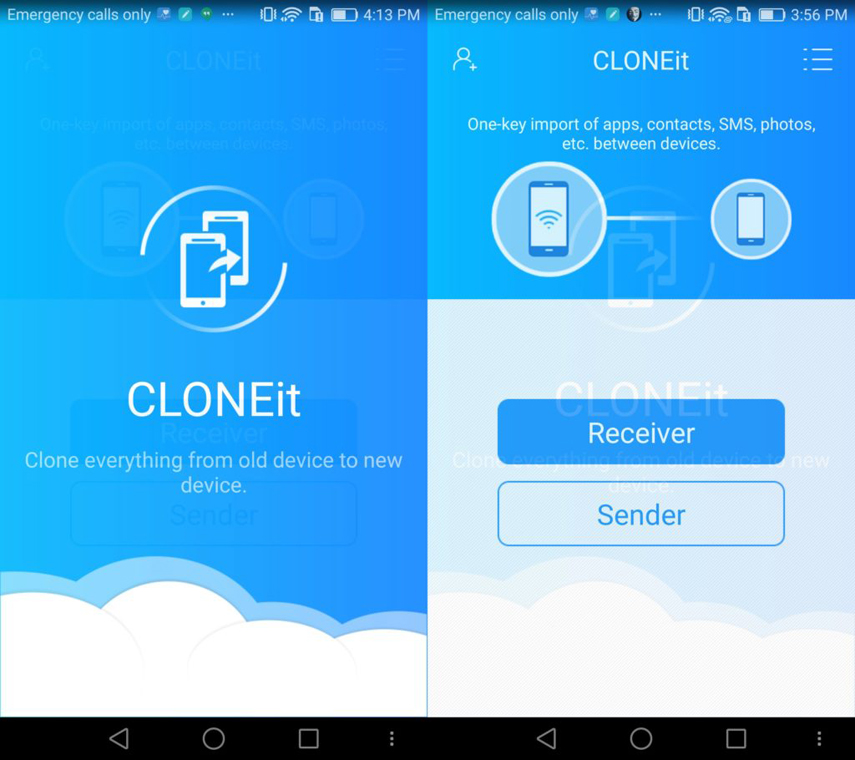
כך תוכלו להשתמש באפליקציית שיבוט הטלפון הזו עבור אנדרואיד.
- הפעל את האפליקציה לאחר התקנתה בשני הטלפונים.
- בדומה לשיטות לעיל, הקש על "שולח" במכשיר המקור ועל "מקלט" בטלפון היעד.
- הקש על "אישור" כאשר תתבקש לבקש בקשת חיבור. בחר נתונים ממכשיר המקור כעת והקש על "התחל".
- המתן עד לקבלת הודעה על שיבוט אפליקציות מוצלח.
5. dr.fone - מתג
הבא הוא דר.fone - החלף שהוא אחד האפליקציות הפופולריות עם תכונות רבות. הוא תומך במספר סוגי נתונים ומספק ממשק ידידותי למשתמש. זהו כלי שולחן עבודה ויכול לעבוד על Windows ו- Mac.
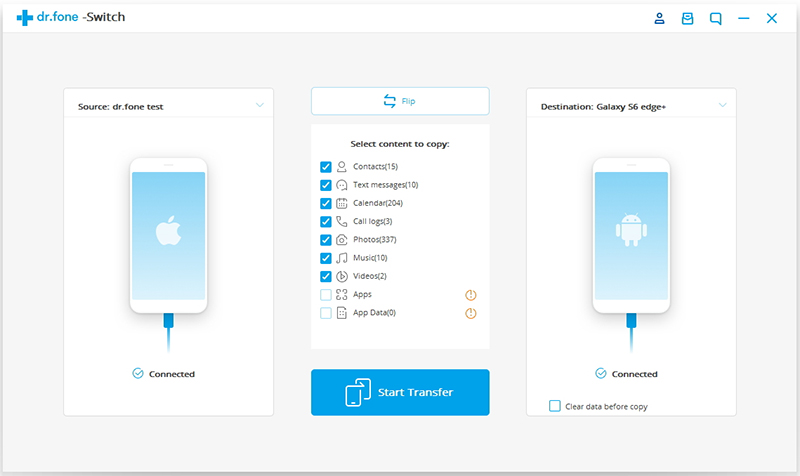
- הורד את הכלי מאתר רשמי והפעל אותו. חבר את שני המכשירים והקש באפשרות "Switch".
- בחר את סוגי הנתונים כפי שהם מזוהים על ידי התוכנית. לחץ על "התחל העברה" וסיימת.
6. העברת טלפון iSkysoft
האחרונה ברשימה היא העברה טלפונית של iSkysoft. זה הכי בטוח ואחד הכלים נטולי הסיכון. אתה יכול להשתמש בכלי זה כדי להעביר נתונים, גיבוי ושחזור הנתונים.

המדריך הוא כדלקמן:
- הפעל את הכלי במחשב האישי ולחץ על "העברת טלפון לטלפון" ממסך הראשי.
- חבר את שני הטלפונים ובחר את המקור וטלפוני היעד בהתאם לצרכים. התחל לבחור נתונים צריך להעביר ולחץ על "התחל העתקה" לבסוף.
Tenorshare iTransGo - הכלי הטוב ביותר
אם אתה מחפש את האפליקציות הטובות ביותר לשיבוט טלפוןעבור מכשירי iOS, אנו ממליצים להשתמש ב- Tenorshare iTransGo. כלי זה הוא האמיתי והמסור ביותר ששומר על אמון המשתמשים והביטחון. ניתן לתמוך בכל iOS עם זה ותוכלו ללא מאמץ להעביר תכנים שונים במכשיר. IOS אחרון תואם והוא יכול לפעול במחשבי Windows ו- Mac. ההדרכה לשימוש בכלי ניתנת להלן.







